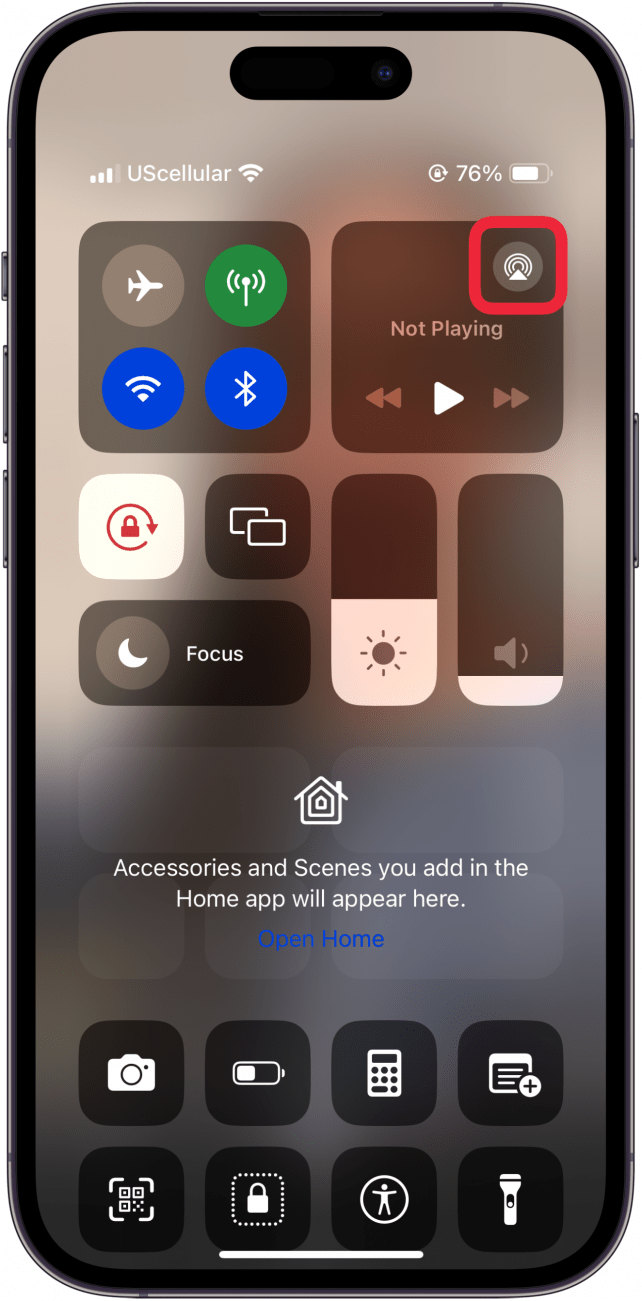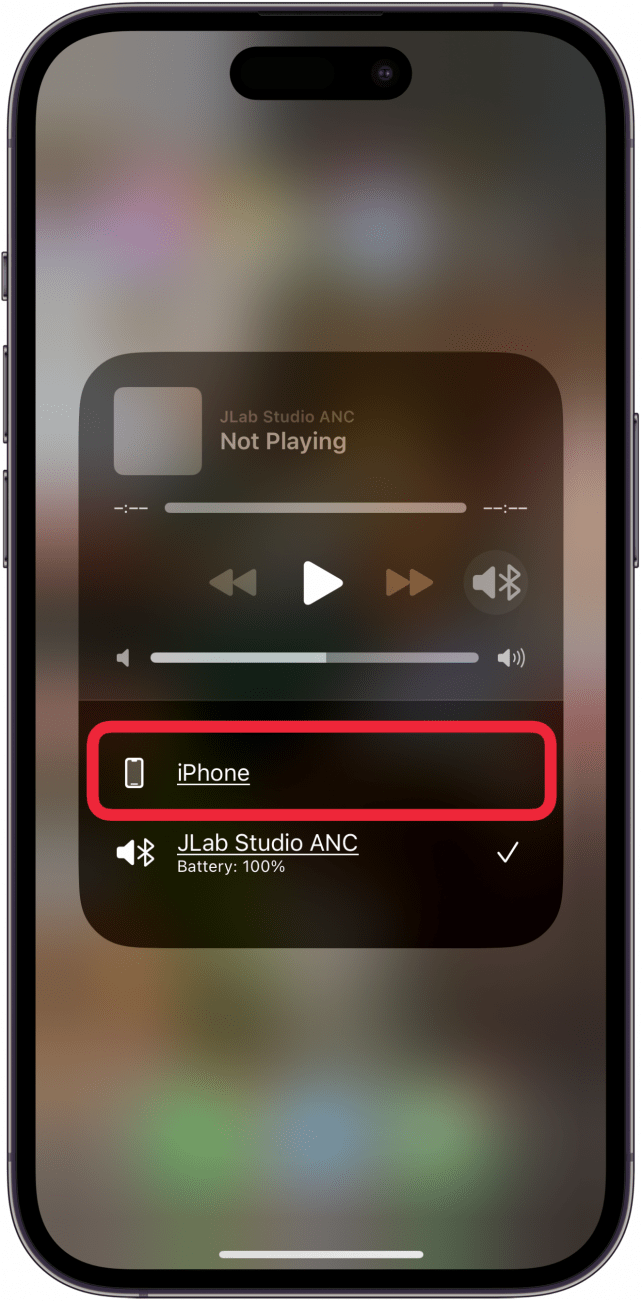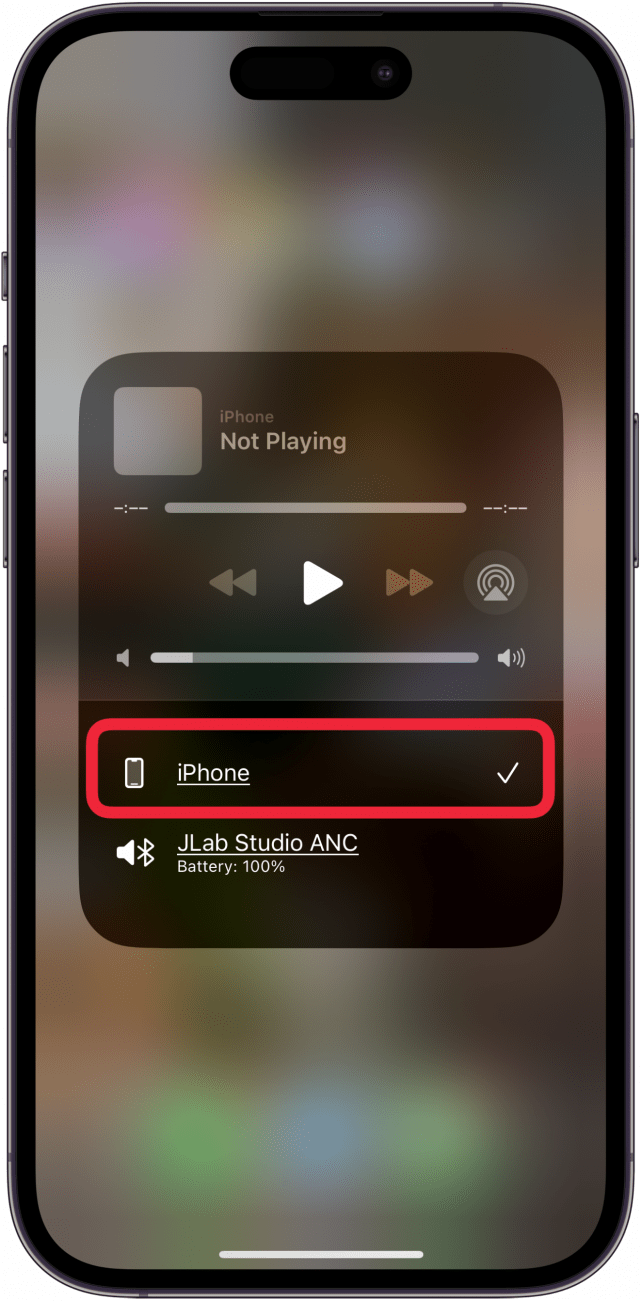Om din iPhone eller iPad har fastnat i hörlursläge kommer du inte att kunna höra något ljud från din enhet annat än via hörlurar. Det finns flera anledningar till att din enhet har fastnat i hörlursläge: du kan ha föråldrad programvara, en smutsig hörlursport, vattenskador eller inkompatibla hörlurar. Vanligtvis kan problemet snabbt lösas genom att växla mellan flygplansläge och av. Men om det inte fungerar kommer vi att gå igenom de vanligaste lösningarna för att få ljudet att fungera igen!
Har iPhone eller iPad fastnat i hörlursläge? Så här fixar du det!
Lyckligtvis finns det några enkla sätt att fixa saker när din iPad har fastnat i hörlursläget. Se först till att din iPhone eller iPad är uppdaterad till den senaste versionen av [iOS] (https://www.iphonelife.com/content/how-to-update-to-ios-11-iphone-ipad) eller [iPadOS] (https://www.iphonelife.com/content/how-to-download-ipados-14-update-your-ipad-to-latest-apple-software). Om din enhet redan är uppdaterad, [starta om din iPhone eller iPad] (https://www.iphonelife.com/content/how-to-restart-or-reset-iphone-or-ipad). Koppla in och ur hörlurarna för att se om din enhet känner igen när hörlurarna kopplas bort. Det är också värt ett försök att slå på flygplansläget, låta det vara i några sekunder och sedan slå av det igen. Om inget av dessa steg har hjälpt, läs vidare för fler lösningar.
Kontrollera dina inställningar för ljudutgång
Du kan styra enhetens ljudutgång från Kontrollcenter, så om din iPhone eller iPad har fastnat i hörlursläge:
 Upptäck din iPhones dolda funktionerFå ett dagligt tips (med skärmdumpar och tydliga instruktioner) så att du kan bemästra din iPhone på bara en minut om dagen.
Upptäck din iPhones dolda funktionerFå ett dagligt tips (med skärmdumpar och tydliga instruktioner) så att du kan bemästra din iPhone på bara en minut om dagen.
- Öppna Kontrollcenter.
- Tryck på AirPlay-ikonen.

- Detta öppnar en lista med alternativ för ljudutgång. Om din iPhone eller iPad är i hörlursläge ser du en bock vid de parkopplade hörlurarna. Tryck på posten för din iPhone eller iPad.

- Du bör se en bock vid posten för din iPhone eller iPad, vilket indikerar att din ljudutgång har bytt från hörlurar till enhetens högtalare.

Om ljudet på din iPhone eller iPad inte fungerar utan hörlurar efter detta betyder det att du fortfarande sitter fast i hörlursläget.
Rengör hörlursporten
Om din iPhone eller iPad har fastnat i hörlursläge kommer du inte att kunna höra något ljud från din enhet annat än via hörlurar. Det finns flera anledningar till att din enhet har fastnat i hörlursläge: du kan ha föråldrad programvara, en smutsig hörlursport, vattenskador eller inkompatibla hörlurar. Vanligtvis kan problemet snabbt lösas genom att växla mellan flygplansläge och av. Men om det inte fungerar kommer vi att gå igenom de vanligaste lösningarna för att få ljudet att fungera igen!
Har iPhone eller iPad fastnat i hörlursläge? Så här fixar du det!
Lyckligtvis finns det några enkla sätt att fixa saker när din iPad har fastnat i hörlursläget. Se först till att din iPhone eller iPad är uppdaterad till den senaste versionen av [iOS] (https://www.iphonelife.com/content/how-to-update-to-ios-11-iphone-ipad) eller [iPadOS] (https://www.iphonelife.com/content/how-to-download-ipados-14-update-your-ipad-to-latest-apple-software). Om din enhet redan är uppdaterad, [starta om din iPhone eller iPad] (https://www.iphonelife.com/content/how-to-restart-or-reset-iphone-or-ipad). Koppla in och ur hörlurarna för att se om din enhet känner igen när hörlurarna kopplas bort. Det är också värt ett försök att slå på flygplansläget, låta det vara i några sekunder och sedan slå av det igen. Om inget av dessa steg har hjälpt, läs vidare för fler lösningar.
Kontrollera dina inställningar för ljudutgångDu kan styra enhetens ljudutgång från Kontrollcenter, så om din iPhone eller iPad har fastnat i hörlursläge:
Upptäck din iPhones dolda funktionerFå ett dagligt tips (med skärmdumpar och tydliga instruktioner) så att du kan bemästra din iPhone på bara en minut om dagen.
- Öppna Kontrollcenter.
- Tryck på AirPlay-ikonen.
- Detta öppnar en lista med alternativ för ljudutgång. Om din iPhone eller iPad är i hörlursläge ser du en bock vid de parkopplade hörlurarna. Tryck på posten för din iPhone eller iPad.